जब आप अपने iPhone को अपने macOS डिवाइस से कनेक्ट करते हैं, तो आपको कभी-कभी एक संदेश मिल सकता है जो कहता है कि फ़ोटो ऐप है "आईफोन से आयात करने की तैयारी"“. संदेश आमतौर पर कुछ सेकंड के बाद गायब हो जाता है। दुर्भाग्य से, आपका macOS डिवाइस कभी-कभी "iPhone से आयात करने की तैयारी" स्क्रीन पर अटक सकता है। यदि आपने पहले ही अपने उपकरणों को डिस्कनेक्ट और पुनरारंभ कर दिया है, लेकिन समस्या बनी रहती है, तो नीचे दिए गए समस्या निवारण चरणों का पालन करें।
अंतर्वस्तु
-
फ़ोटो ऐप "iPhone से आयात करने की तैयारी" पर अटक गया
- कंप्यूटर पर भरोसा करें
- असंपादित तस्वीरें हटाएं
- हवाई जहाज मोड सक्षम करें
- पासकोड और फेस आईडी हटाएं
- इमेज कैप्चर का उपयोग करें
- अपना हॉटस्पॉट अक्षम करें
- अपनी iPhone सेटिंग्स रीसेट करें
- iCloud तस्वीरें अक्षम करें
- निष्कर्ष
- संबंधित पोस्ट:
फ़ोटो ऐप "iPhone से आयात करने की तैयारी" पर अटक गया
कंप्यूटर पर भरोसा करें
जांचें कि क्या आपका iPhone आपसे कंप्यूटर पर भरोसा करने के लिए कह रहा है। अपना पासकोड दर्ज करें और पुष्टि करें कि आप कंप्यूटर पर भरोसा करते हैं।
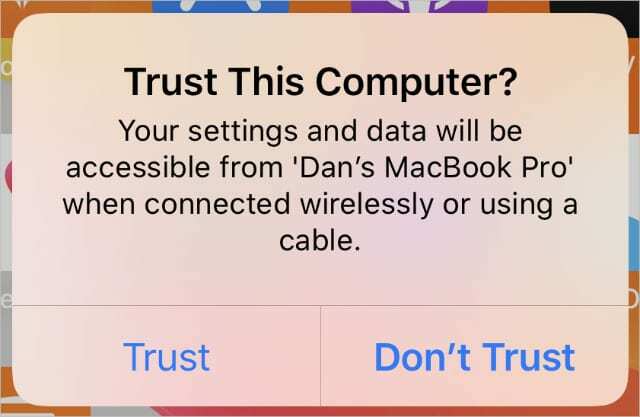
यदि आप अपने iPhone को अपने Mac में शायद ही कभी प्लग करते हैं, तो आपका iOS डिवाइस आपको यह पुष्टि करने के लिए कह सकता है कि आपको कंप्यूटर पर भरोसा है। क्या समस्या बनी रहती है, अपने iPhone को अनप्लग करें, अपने मैक को पुनरारंभ करें, दो उपकरणों को फिर से कनेक्ट करें, और परिणामों की जांच करें।
असंपादित तस्वीरें हटाएं
अपने iPhone की गैलरी में जाएं और अपनी कुछ असंपादित तस्वीरें हटा दें। कई आईओएस उपयोगकर्ता इस पर भरोसा करते हैं स्नैप्सड और अन्य फोटो एडिटिंग ऐप्स उनके चित्रों को संपादित करने के लिए, विभिन्न फ़िल्टर जोड़ने आदि के लिए। हो सकता है कि आपके Mac. पर फ़ोटो ऐप HEIC फ़ाइलें पढ़ने में समस्या हो रही है. यदि समस्या बनी रहती है, तो आपके द्वारा संपादित की गई कुछ तस्वीरों को हटा दें, और जांचें कि क्या आपको कोई सुधार दिखाई देता है।
हवाई जहाज मोड सक्षम करें

अपने iPhone को एयरप्लेन मोड में डालें, इसे अपने मैकबुक में प्लग करें, और जांचें कि क्या आप अपनी तस्वीरों को आयात कर सकते हैं। यदि फोटो स्थानांतरण प्रक्रिया अटक जाती है, तो अपने iPhone को अनप्लग करें और हवाई जहाज मोड को अक्षम करें। तीस सेकंड तक प्रतीक्षा करें, और हवाई जहाज मोड को फिर से सक्षम करें। फिर दो उपकरणों को कनेक्ट करें और बाकी तस्वीरें आयात करें।
पासकोड और फेस आईडी हटाएं
अपना पासकोड और फेस आईडी हटाने का प्रयास करें, और जांचें कि क्या संदेश गायब हो गया है। अपने iPhone को अपने कंप्यूटर से अनप्लग करें। फिर जाएं समायोजन, और चुनें टच आईडी और पासकोड. फेस आईडी और पासकोड को बंद कर दें।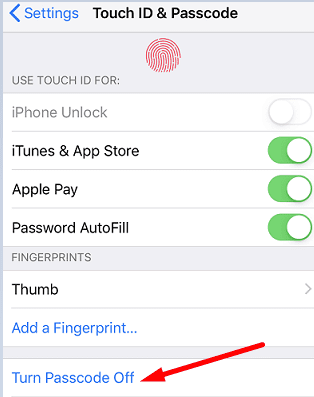 अपने उपकरणों को कनेक्ट करें, और जांचें कि क्या आप अभी अपने iPhone फ़ोटो आयात कर सकते हैं।
अपने उपकरणों को कनेक्ट करें, और जांचें कि क्या आप अभी अपने iPhone फ़ोटो आयात कर सकते हैं।
इमेज कैप्चर का उपयोग करें
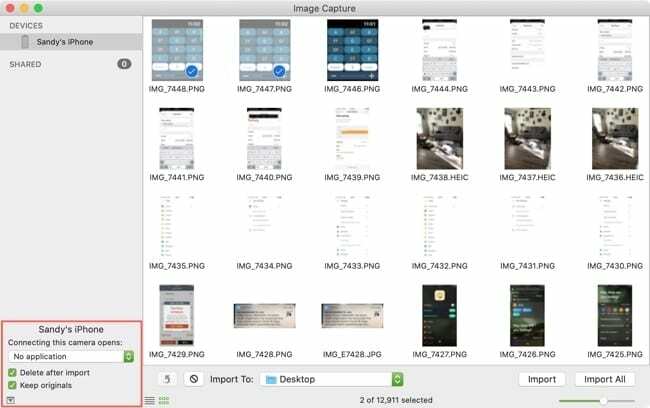
यदि आप फ़ोटो के माध्यम से अपने iPhone चित्र अपलोड नहीं कर सकते हैं, इमेज कैप्चर का उपयोग करें इस ऐप के माध्यम से अपलोड को बाध्य करने के लिए। इमेज कैप्चर लॉन्च करें, और जांचें कि आपके फोन के बगल में कोई लॉक है या नहीं। उस पर क्लिक करें, और संकेत मिलने पर अपना पासकोड दर्ज करें। आपकी तस्वीरें इमेज कैप्चर और फोटो दोनों में दिखनी चाहिए।
अपना हॉटस्पॉट अक्षम करें
पर जाए व्यक्तिगत हॉटस्पॉट और उस विकल्प को टॉगल करें जो कहता है दूसरों को शामिल होने दें.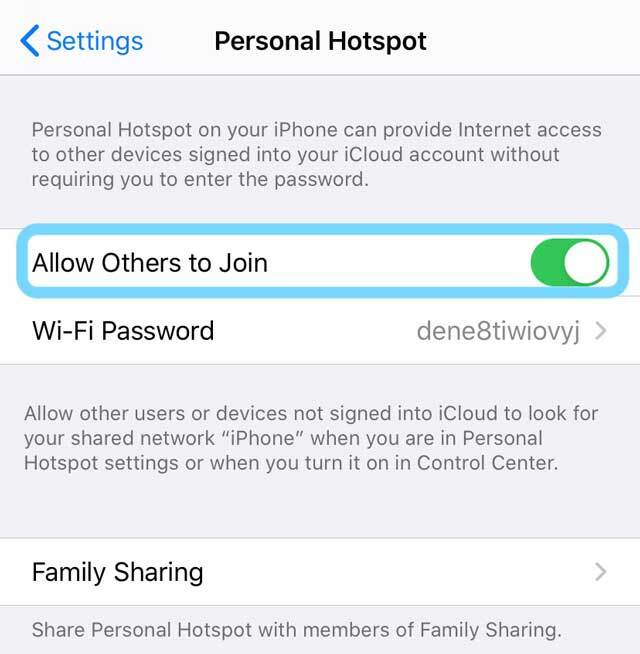
ऐसा लगता है कि हॉटस्पॉट का होना आपके iPhone को आपको कंप्यूटर पर भरोसा करने के लिए कहने के लिए मजबूर करता है। आश्चर्यजनक रूप से, जब आप हॉटस्पॉट को बंद करते हैं, तो आपको यह पुष्टि करने के लिए प्रेरित नहीं किया जाता है कि आप कंप्यूटर पर भरोसा करते हैं।
वही इमेज कैप्चर के लिए जाता है। उदाहरण के लिए, यदि आप अपने हॉटस्पॉट के साथ इमेज कैप्चर लॉन्च करते हैं, तो आपको अपने फ़ोन के बगल में एक पैडलॉक दिखाई देगा। लेकिन यदि आप हॉटस्पॉट को अक्षम करते हैं तो पैडलॉक आमतौर पर गायब हो जाता है।
अपनी iPhone सेटिंग्स रीसेट करें
यदि समस्या बनी रहती है, तो अपनी iPhone सेटिंग्स रीसेट करें। पर जाए समायोजन, और टैप आम. फिर चुनें रीसेट, और टैप सभी सेटिंग्स को रीसेट.

ध्यान रखें कि यह विकल्प टच आईडी सहित आपकी सभी सेटिंग्स को स्वचालित रूप से साफ़ कर देता है, मोटी वेतन, वॉलपेपर, लॉक स्क्रीन सेटिंग्स, और इसी तरह।
iCloud तस्वीरें अक्षम करें
अपने दोनों उपकरणों पर iCloud तस्वीरें अक्षम करें। अपने iPhone पर, यहां जाएं समायोजन, चुनते हैं तस्वीरें, और टैप आईक्लाउड तस्वीरें. अपने मैकबुक पर, नेविगेट करें समायोजन, पर क्लिक करें ऐप्पल आईडी, और चुनें तस्वीरें. विकल्प को अक्षम करें और जांचें कि क्या फ़ोटो ऐप आपकी सभी तस्वीरों को दिखाता और आयात करता है।
निष्कर्ष
यदि फ़ोटो ऐप "iPhone से आयात करने की तैयारी" पर अटक जाता है, तो कंप्यूटर को विश्वसनीय के रूप में चिह्नित करना सुनिश्चित करें। इसके अतिरिक्त, असंपादित तस्वीरें हटाएं, हवाई जहाज मोड सक्षम करें, और अपना पासकोड और फेस आईडी हटा दें। यदि समस्या बनी रहती है, तो जांचें कि क्या आप इमेज कैप्चर का उपयोग करके फ़ोटो आयात कर सकते हैं। फिर अपने हॉटस्पॉट को अक्षम करें, अपनी iPhone सेटिंग्स को रीसेट करें और iCloud फ़ोटो को अक्षम करें। इनमें से किस समाधान ने आपके लिए काम किया? नीचे टिप्पणी करके हमें बताएं।